Mac系统常用终端命令介绍
作者:网友整理
qute终端仿真器appv3.37 69.51M / 简体中文
点击下载
超级终端最新版本 v4.04 安卓手机版v4.8 安卓手机版 18.72M / 简体中文
点击下载
烽火终端最新版v2.3.40 72.14M / 简体中文
点击下载很多Mac用户在操作Mac的时候发现需要更改你的Mac终端的命令,那么你知道在Mac系统中都有什么终端命令吗?想要进一步了解的Mac用户就跟随小编一起来在这款Mac系统常用终端命令介绍的文章之中仔细了解下吧,希望小编为Mac用户所准备的这款Mac系统常用终端命令介绍对你有所帮助。
Mac系统常用终端命令介绍

1.获取管理员权限:
输入 sudo -s
然后输入密码,不会提示,输入完后直接回车即可,然后即获得管理员权限。
2.打开文件
输入 open /Applications/Safari.app
在这里打开Safari浏览器,使用open命令是可以多次打开的 (当然有的软件不允许打开多个窗口)。open+空格+ -n +软件路径 (可以直接拖动到终端中)
我们也可以在命令中加入 -a 标识来选择你想要用来加载该文件的应用程序,或者使用-e 标识直接在文本编辑器中编辑。 例:open /Users/rhjt/Desktop/image.png -a /Applications/Safari.app (在safari浏览器中打开image图片)

3.搜索
关于搜索,mac上自带的有spotlight (ctr/cmd + 空格)可以实现全局搜索,但有时候没有正确的工作,而且如果我们想精确一个范围呢?
输入 mdfind + 文件名, 实现全局搜索
输入 mdfind -onlyin 文件大的路径 该路径下的某个文件名 (这样在我们精确文件大的路径时候,可以更精确搜索到我们要的文件)
4.读
mac中的Siri,可以读取出我们输入的内容
输入 say + 内容,然后就会读出来(不懂单词的发音时候,不用去找词典了~~)
5.延迟睡眠
caffeinate能阻止Mac进入睡眠状态,而且屏幕保护也不会激活。我们最好使用-t为命令加入具体的时间。
输入 caffeinate -t 3600 表示一个小时内屏幕不进入睡眠
6.释放内存 (相当于重启电脑)
purge命令可以清除内存和硬盘的缓存,与重启Mac的效果差不多 (还不会关闭你现在用的程序)。purge命令可以让不活跃的系统内存转变为可以使用的内存,所以电脑卡的时候试试这个命令~~
输入 purge
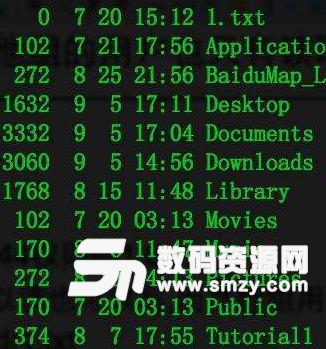
7.更新
我们更新系统软件一般都是通过AppStore来更新,但是AppStore经常打开太慢了,所以用下终端来更新。
输入 sudo softwareupdate -i -a
这个是更新系统的软件,比如系统更新
8.创建有密码保护的压缩文件
你可以通过下面的命令将桌面上的文件创建成有密码保护压缩文件。
zip -e protected.zip ~/Desktop/task.doc
protected.zip是文件名字,~后面的是文件地址。保存之后,文件会存储在你的私人磁盘中
9.删除
ctrl+u 删除当前整行.
ctrl+k 删除从当前游标到行尾的文字.
加载全部内容